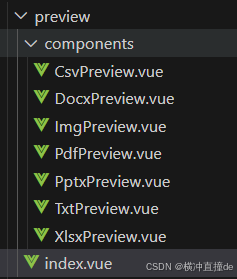ScottPlot学习的常用笔记
- 写在前面
- 版本的选择
- 第一个障碍:版本问题。
- ScottPlot4.0的官方网站与示例
- 官方起始页
- cookbook
- 5.0Demo
- 4.1 demo
- 以4.1为例,解压和运行如下:
- 下载源代码和编译
- 先说结论:
写在前面
之前调研的TraceCompass,虽然进展相对明确,但时间上,推算一下,是来不及了。
再者,TraceCompass的界面,是满足不了我预期的计划。原因为,TraceCompass在时间上,没有划格子。这是我们系统工程师必备的要求。
之前的经验,是我们自己开发了工具。
周末加了下班,直接将nonolog的文件,解析后,利用ScottPlot绘制了出来。

虽然很原始,但有个开始了。
这些内容,因为产权的原因,不能再写了,但是与ScottPlot相关的基础知识,记在这里。
版本的选择
写这个笔记的原因,是因为ScottPlot对我来说,是全新的知识。
因为之前的工具,虽然我参与了,但是主要是我当时招的一位刚毕业的实习生编写的。
现在要我自己来写了。
所以,很陌生。
第一个障碍:版本问题。
因为现在有了cursor这类的工具,我先在vscode中,试了一下,然后,它就给建了个工程。
但是,是基于开源的.Net Core。
不是说我对.Net Core有什么意见啊,因为我对它不是很熟,而且,我也没有跨平台的需求。
所以,我自己手工重建了一个.net Framework的 Winform的。这些我就不写在这了,太初级了。
然后就用
NuGet Manager:
 安装了4.0最新的版本,当下是
安装了4.0最新的版本,当下是
4.1.74
 然后编了了代码。
然后编了了代码。
代码主要是3部分:
一部分是load & parse nanolog的文件型。
二:按线程分类
三:绘制在图形上。X轴是时间,Y轴是线程内部ID。
线程内部ID,并不是真的线程id或者tid,而是我们的框架,在每个线程启动时,给了一个顺序号。
所以,得到上面绘制的那张图。
 线程不全,是因为,nanolog被魔改之后,可以按模块过滤。
线程不全,是因为,nanolog被魔改之后,可以按模块过滤。
这个log中,提交者,只打开了部分他关心的线程。
正常情况,如果都开,能看到从1到80多,所有的线程。
事先说明,我这个笔记,想到哪写到哪。
为什么要写的原因是,大部分当前的AI只解析了ScottPlot 4.0的用法。
所以,如果你选了5.0的版本,基本上,那些AI帮不上你任何忙。
所以,我选了4.0,这是这份笔记最重要的信息。
ScottPlot4.0的官方网站与示例
官方起始页
https://scottplot.net/

cookbook
https://scottplot.net/cookbook/

5.0Demo
https://scottplot.net/demo/5.0/

4.1 demo
https://scottplot.net/demo/4.1/
https://scottplot.net/demos/ScottPlot-Demo-WinForms.zip
这个页面我找了好久,
所以,上面的信息,是本文的价值所在。

以4.1为例,解压和运行如下:
 要注意,只有binary,没有code !
要注意,只有binary,没有code !
下载源代码和编译
如下,下载了示例之后,发现这些示例没有源码,所以,要下载源码自己编译。
先说结论:
1。 先安装vs 2022;
2. 到github下载代码,代后选4.0目录,load&compile即可。
3. https://github.com/scottplot/scottplot/

上图是编译的结果。
下图是要打开的目录和sln
 ## 要点总结
## 要点总结
这里的信息很重要。
特别是你我一样,只装了一个vs2019平时,也不怎么用的:
一定要装vs2022
这是要点。vs2019,不集结如何补装SDK,似乎也不行。
暂是到这里,其它的就按照例子来学习吧。